File Explorer สามารถเปิดสองตำแหน่งโดยค่าเริ่มต้นพีซีนี้หรือการเข้าถึงด่วน หากคุณต้องการใช้การเข้าถึงด่วน แต่เปิดพีซีนี้บ่อยๆคุณสามารถปักหมุดพีซีนี้ไว้ที่ทาสก์บาร์และเปิดวิธีใช้งานได้อย่างรวดเร็ว หากมีโฟลเดอร์ที่คุณจำเป็นต้องเข้าถึงบ่อยครั้งและคุณต้องการการเข้าถึงแบบคลิกเดียวที่คุณได้รับจากพีซีเครื่องนี้และ / หรือการเข้าถึงด่วนคุณสามารถตั้งค่าตำแหน่งเริ่มต้นสำหรับ File Explorer ที่จับคู่กับโฟลเดอร์นั้น
เรียกใช้ตำแหน่งสำหรับ File Explorer
เคล็ดลับนี้มีข้อ จำกัด อย่างหนึ่งที่เราได้รับอธิบายในตอนท้าย เพื่อให้เคล็ดลับนี้ใช้งานได้คุณจะต้องตรึง File Explorer ไว้ที่ทาสก์บาร์หากคุณไม่ทราบวิธีการเปิดโฟลเดอร์ใด ๆ ที่คุณเลือกคลิกขวาที่ไอคอนบนทาสก์บาร์แล้วเลือกปักหมุดที่ทาสก์บาร์ จากเมนูบริบท
นำทางไปยังโฟลเดอร์ที่คุณต้องการไฟล์Explorer ที่จะเปิด คลิกขวาแล้วเลือกส่งไปที่> เดสก์ท็อป (สร้างทางลัด) ไปที่เดสก์ท็อปของคุณและแก้ไขชื่อทางลัดเพื่อให้เป็น File Explorer
เปิด File Explorer และวางต่อไปนี้ในแถบตำแหน่ง วิธีนี้จะเปิด File Explorer ไปยังตำแหน่งที่บันทึกรายการแถบงานที่ถูกตรึงไว้ ตัดและวางทางลัดที่คุณสร้างขึ้นสำหรับโฟลเดอร์ของคุณและวางลงในโฟลเดอร์ด้วยรายการแถบงานที่ถูกตรึง
%APPDATA%MicrosoftInternet ExplorerQuick LaunchUser PinnedTaskBar
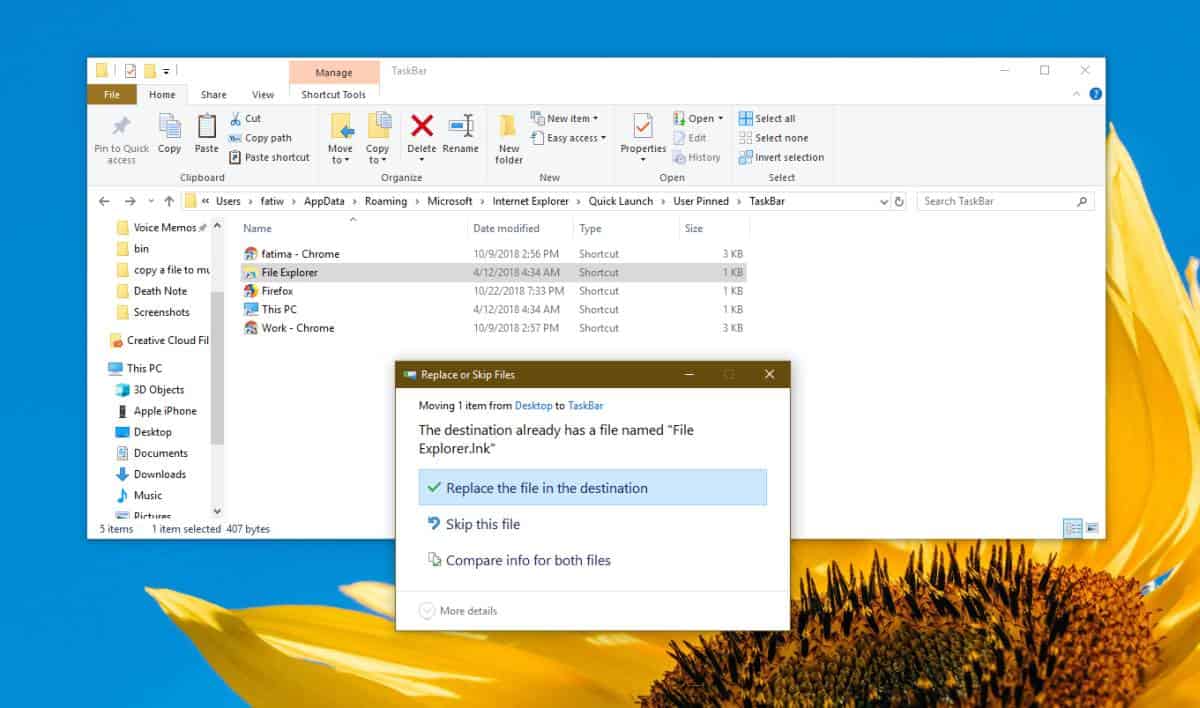
ปิดหน้าต่าง File Explorer ทั้งหมดแล้วคลิกไอคอน File Explorer ในทาสก์บาร์ จะเป็นการเปิด File Explorer ไปยังโฟลเดอร์ที่คุณเลือก
หากคุณต้องการเปลี่ยน File Explorerตำแหน่งกลับสู่ปกติคลิกขวาที่ไอคอน File Explorer ที่ถูกตรึงที่ทาสก์บาร์และจากเมนูที่เปิดขึ้นให้คลิกขวาที่ตัวเลือก File Explorer จากเมนูบริบทให้เลือกคุณสมบัติ
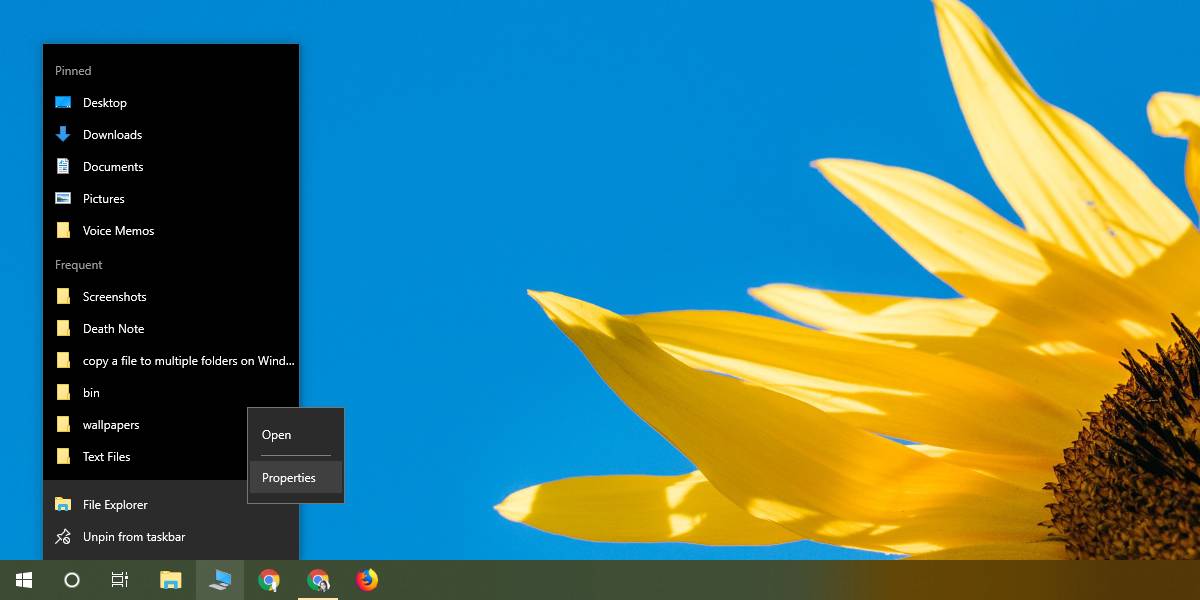
หน้าต่างคุณสมบัติจะเปิดไปที่ทางลัดแถบ แท็บนี้มีฟิลด์ชื่อเป้าหมายที่คุณสามารถแก้ไขได้ วางสิ่งต่อไปนี้ในฟิลด์เป้าหมายแล้วคลิกนำไปใช้ ปิดหน้าต่าง File Explorer ทั้งหมดแล้วคลิกไอคอน File Explorer บนทาสก์บาร์ มันจะเปิดให้ทั้งพีซีนี้หรือการเข้าถึงด่วนไม่ว่าการตั้งค่าของคุณคืออะไร
explorer.exe
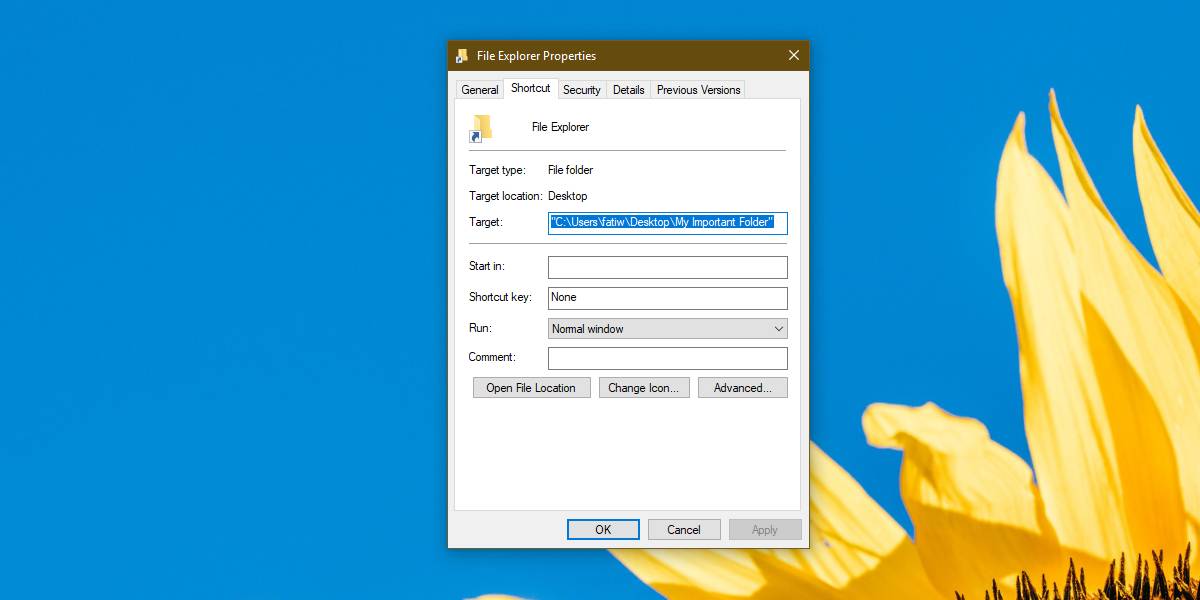
เรากล่าวถึงเคล็ดลับเล็กน้อยนี้ว่ามีข้อ จำกัด มันทำงานผ่านไอคอนแถบงานเท่านั้น ทางลัดอื่น ๆ ที่เปิด File Explorer จะยังคงเปิด PC นี้หรือการเข้าถึงด่วน คุณสามารถลองแทนที่ทางลัดอื่น ๆ ที่เปิด File Explorer แต่ไม่สามารถแทนที่ทางลัดทั้งหมดหรือแก้ไขโฟลเดอร์เป้าหมายได้













ความคิดเห็น